建築パースで使えるBlenderのUV展開・テクスチャマッピング
建築パースにおいて、建物の形状や構図と並んで重要なのがマテリアルの質感表現です。どれだけ精巧にモデリングしても、素材の貼り方や質感が不自然だと、リアリティに欠けた印象になってしまいます。そこで鍵となるのが、Blenderを用いたUV展開とテクスチャマッピングの技術です。
本記事では、Blender初心者の方でも実践しやすいように、UV展開の基礎からPBRマテリアルとの連携、実際の建築パースに応用する方法、さらには最適化のコツやおすすめリソースまでを網羅的に解説します。
木材・金属・ガラスなどのリアルな質感づくりや、レンダリング時の注意点も丁寧に紹介しているため、建築ビジュアライゼーションを本格的に取り組みたい方の入門ガイドとしても最適です。
「よりリアルで説得力のある建築パースを作りたい」
そんなあなたにこそ読んでいただきたい内容です。
1. BlenderのUV展開とテクスチャマッピングの基礎
建築パースの質感表現において、UV展開とテクスチャマッピングは欠かせない要素です。これらの知識を押さえておくことで、リアルなマテリアル表現が可能になり、パースの完成度が格段に高まります。特にBlenderでは、直感的な操作でUVマップの作成や編集が行えるため、建築ビジュアライゼーションとの相性も抜群です。
この章では、初心者でも理解しやすいように、UV展開とテクスチャマッピングの基礎概念からPBRテクスチャとの関係までを丁寧に解説していきます。建築パースのリアルさを一段引き上げるための第一歩として、ぜひ理解を深めていきましょう。
1-1. UV展開とは?建築パースにおける役割
建築パースにおける質感表現を高めるために欠かせない工程のひとつが「UV展開」です。
UV展開とは、3Dモデルの表面(メッシュ)を2D空間に展開し、テクスチャ画像を正確に貼り付けるための設計図を作成する作業を指します。ここでいう「U」と「V」は、テクスチャ画像の縦横の座標軸を表しており、X・Y・Zといった3D空間の軸とは区別されています。
Blenderなどの3DCGソフトでは、UV展開が正しく行われていないと、テクスチャが意図しない位置に貼られてしまったり、歪んで見えてしまうことがあります。たとえば、木目のテクスチャが不自然に曲がっていたり、壁材の模様が繰り返し表示されすぎるような現象がこれにあたります。
建築パースにおけるUV展開の重要性
建築パースでは、建材の質感や素材のリアリティが見る人に与える印象を大きく左右します。特に以下のような場面で、UV展開の精度がクオリティに直結します。
- 外壁タイルの規則的な配置
- フローリング材の木目方向の統一
- ガラスや金属パーツの滑らかな光沢表現
こうした表現を自然に仕上げるには、正確なUVマッピングが不可欠です。UV展開によって各部材のテクスチャが適切に配置されていれば、現実と見まごうような建築パースを作ることが可能になります。
初心者がつまずきやすいポイントと対策
UV展開を始めたばかりの方がつまずきやすいのが、展開後のマップがどのようにテクスチャと連動しているのかが視覚的に分かりづらい点です。Blenderでは「UVエディター」ウィンドウを使って、2D上で展開されたUVマップを確認できます。この画面を使いながら、シーム(切れ目)をどこに入れるか、どこを繋げておくべきかを意識して調整することで、自然なテクスチャ表現が可能となります。
マテリアル表現との連携
また、UV展開は後工程となるマテリアル設定(マテリアルとは、物体の質感や色を定義する情報)やライティングとも密接に関係します。UVが正しく展開されていないと、質感マップ(ノーマルマップやラフネスマップなど)も正しく適用されず、マテリアルのリアルさが損なわれてしまいます。
建築パースでリアリティを追求するためには、まずこのUV展開の役割と重要性をしっかり理解することが第一歩といえるでしょう。
関連記事
→ 建築パースのマテリアル設定|質感をリアルにする方法
1-2. Blenderのテクスチャマッピングの基本概念
テクスチャマッピングとは、3Dモデルに画像を貼り付けることで現実の素材感や模様を視覚的に再現する技法のことです。Blenderでは、このテクスチャマッピングを駆使することで、建築パースにおいてよりリアルで説得力のある表現を可能にします。
例えば、白い四角い立方体のモデルに「木目」や「コンクリート」などの画像をマッピングすれば、素材そのものを再現したようなリアリティを与えることができます。これは建築ビジュアライゼーションにおいて、実際の建材に近い印象を伝える上で極めて重要な要素です。
テクスチャの種類と役割
Blenderのテクスチャマッピングには複数のテクスチャタイプが存在し、それぞれに異なる役割があります。以下に代表的な種類を挙げます。
| テクスチャタイプ | 主な役割 |
|---|---|
| カラーマップ(Base Color) | 表面の色や模様を表現 |
| ノーマルマップ | 細かい凹凸を視覚的に再現(ポリゴン数を増やさず) |
| ラフネスマップ | 表面の光沢感(ザラつき)をコントロール |
| バンプマップ | ノーマルマップに似た凹凸表現(計算が軽い) |
| ディスプレイスメントマップ | モデル自体の変形を伴う立体的な凹凸を作る |
これらのマップは単体で使われることもありますが、複数を組み合わせて使用することで、建築パースの質感表現をよりリアルに仕上げることができます。
マッピングの方法とノードの活用
Blenderでは、「ノードエディター(シェーダーエディター)」を使ってマテリアルにテクスチャを接続していきます。このノードベースのシステムにより、細かい質感の調整が視覚的に行えるのが大きな特徴です。
例えば、カラーマップの上にノーマルマップを追加し、さらにラフネスマップで表面の光沢感をコントロールするなど、直感的な操作で複雑な質感を構築可能です。
建築パースでの活用ポイント
建築パースでは、単なる画像の貼り付けではなく、素材に応じて光沢感・凹凸・反射の強さをコントロールすることが求められます。たとえば、金属素材には強い反射と硬い凹凸感を、布素材には柔らかくマットな質感を与えるといった使い分けが重要です。
また、建築プレゼンではクライアントに「実物に近い印象」を与える必要があるため、単なるカラーマップだけでなく、PBR(Physically Based Rendering)テクスチャを活用したマッピングが推奨されます。PBRについては次の章で詳しく紹介します。
関連記事
→ Blenderでリアルな建築パース用マテリアルを作る方法
1-3. UV展開とPBRテクスチャの関係
建築パースにおいてリアルな質感を再現するためには、UV展開とPBRテクスチャ(物理ベースレンダリングテクスチャ)を適切に組み合わせることが欠かせません。PBRは現実世界の光の挙動をシミュレーションするマテリアル表現方式で、近年の建築ビジュアライゼーションで主流となっています。
このPBRテクスチャを活用するためには、正確なUV展開が前提条件となります。どんなに高品質なPBRマップを用意しても、UV展開が適切でなければその効果を十分に引き出すことはできません。
PBRテクスチャの構成要素と役割
PBRマテリアルは複数のマップで構成されており、それぞれの役割を理解しておくことで、より高度な質感表現が可能になります。
| マップ名 | 役割 |
|---|---|
| Base Color(アルベド) | 表面の基本色(光の影響を受けない色) |
| Normal Map | 表面の凹凸を視覚的にシミュレート(ポリゴンを増やさない) |
| Roughness Map | 表面のザラつき、光沢感の強弱を制御 |
| Metallic Map | 金属素材かどうかを定義(0=非金属, 1=金属) |
| Height / Displacement Map | 実際の形状に立体感を加える(ジオメトリに影響) |
UV展開とPBRテクスチャの連携ポイント
BlenderでPBRテクスチャを使う際、これらのマップをUVマップ上の特定の位置に正しくマッピングする必要があります。たとえば、壁のタイル模様をPBRで再現する場合、タイルが歪んだり繋ぎ目がズレていてはリアリティが損なわれます。そのため、UV展開では次の点を意識する必要があります。
- シーム(切れ目)の配置を自然な位置に設定
- スケールを均一に保つ
- オーバーラップのないクリーンなUVマップを作成
また、ノーマルマップやラフネスマップのような詳細な質感マップも、UV座標に基づいて適用されるため、UVの不整合があれば、陰影や光沢表現に違和感が生じます。
建築パースでの具体的な活用例
建築パースでPBRテクスチャが活躍する代表的なシーンには以下のようなものがあります。
- 木材の木目やざらつき感
- コンクリートの微細な凹凸や汚れ
- 金属の反射とツヤの強弱
- ガラスの滑らかな透明感と光の屈折表現
これらの質感をリアルに再現するためには、PBRテクスチャをフル活用しつつ、正確なUV展開でマッピング精度を高めることが求められます。
UV展開とPBRテクスチャの相互作用を理解し、適切に設定することで、建築パースの完成度が一気に向上するはずです。
関連記事
→ 建築パースのテクスチャ設定|木材・金属・ガラスのリアル表現
2. BlenderのUV展開の基本操作
UV展開の概念を理解したら、次は実際にBlenderを使ってどのようにUVマップを作成・調整していくのかを知ることが重要です。特に建築パースの制作では、広い面積や複雑な形状を持つオブジェクトが多いため、効率的かつ正確なUV展開の技術が作品の品質を左右します。
この章では、UVマップの作成と編集方法から、スマートUV展開と手動UV展開の使い分け、さらにはシーム設定による展開の最適化まで、実践的な操作方法を解説していきます。Blender初心者でも実践しやすいように、各ステップを丁寧に紹介していきますので、ぜひ操作を試しながら読み進めてみてください。
2-1. UVマップの作成と編集方法
Blenderで建築パースを制作する際、UVマップの作成と編集はテクスチャの精度を左右する重要な工程です。UVマップを適切に調整することで、テクスチャの歪みやズレを防ぎ、現実に近い素材感を再現することが可能になります。
ここでは、Blenderでの基本的なUVマップ作成の手順と、編集時に押さえておくべきポイントを解説していきます。
UVマップ作成の基本ステップ
まず、UVマップを作成するための基本的な操作手順は以下の通りです。
- オブジェクトを選択し、編集モードに切り替える
- 展開したいメッシュを選択(全選択:
Aキー) Uキーを押して展開方法を選択(例:Unwrap、Smart UV Projectなど)- UVエディターで展開結果を確認
最も基本的なのは「Unwrap」で、これは手動でシーム(切れ目)を設定した場合に有効な方法です。一方で「Smart UV Project」は、複雑なモデルでも自動で比較的きれいな展開が得られる便利な機能です。
編集時に使えるUV操作テクニック
UVマップを作成した後、以下の編集機能を活用することで、テクスチャの精度をさらに高めることができます。
- G(移動)・S(拡大縮小)・R(回転):UVの位置調整に使用
- スナップ機能:UV頂点の位置を揃えることで歪みを防止
- パックアイランド:UVアイランドを自動で並べて最適化
- 平均スケール化:スケールのばらつきを補正し、均一なテクスチャ表現に
とくに建築パースでは、タイルや木材など規則的なパターンを正しく配置することが重要です。UVアイランドがランダムに配置されていると、テクスチャが不均一に見えたり、継ぎ目が目立ってしまうため、丁寧な調整が求められます。
モディファイアとの連携
「ミラーモディファイア」や「アレイモディファイア」を使って複製したオブジェクトは、UVマップも複製されるため、編集前に適用(Apply)してから展開を行うようにしましょう。この操作を怠ると、テクスチャの位置がズレたり、反転して表示されることがあります。
また、オブジェクトに適用されている「スケール」も、UV展開に影響を与えるため、展開前に必ず Ctrl + A で「スケールの適用」を実行することが基本です。
実践のポイント
建築パースで使用するモデルは、壁、床、窓枠など直線的で平面の多い形状が多いため、シンプルで無駄のないUV展開が可能です。その一方で、家具や照明といった曲面を含むオブジェクトには、細かな調整が必要になることもあるため、展開方法の選択とUVマップの見直しを繰り返すことが高精度なパース制作につながります。
関連記事
→ Blenderのノードエディターを活用したマテリアルの作り方
2-2. スマートUV展開と手動UV展開の違い
BlenderのUV展開にはいくつかの方法がありますが、その中でも代表的なのが**「スマートUV展開(Smart UV Project)」と「手動UV展開(Unwrap)」**です。どちらも用途に応じて使い分ける必要があり、建築パースの精度や制作効率に直結します。
この項目では、それぞれの特徴やメリット・デメリットを比較しながら、建築パースに最適な展開方法の選び方について解説します。
スマートUV展開の特徴
スマートUV展開は、Blenderが自動的にメッシュの構造を解析し、適切に切り分けてUVマップを作成してくれる機能です。複雑な形状でも短時間でUV展開が完了するため、初心者やスピード重視の作業に向いている方法といえます。
メリット:
- 複雑な形状でもすぐに展開できる
- 手動でシームを設定する必要がない
- 時間を大幅に短縮できる
デメリット:
- 自動配置のため、テクスチャの向きやスケールが不均一になることがある
- タイルや模様の繋がりが不自然になりやすい
- 最適化された配置ではないため、余白が多くなる可能性がある
建築パースでは、内部構造が見えない装飾パーツや背景用オブジェクトなどに活用すると効率的です。
手動UV展開の特徴
一方の手動UV展開は、ユーザーがあらかじめ**「シーム(Seam)」という切れ目を指定した上で展開する方法**です。これにより、テクスチャの繋がりやスケール、方向などを細かくコントロールすることができます。
メリット:
- テクスチャの配置や向きを正確に調整できる
- タイルや模様の繋がりを自然に表現できる
- 無駄のないUVレイアウトが可能
デメリット:
- 展開に手間と時間がかかる
- シームの位置を慎重に選ぶ必要がある
- 初心者にはやや難易度が高い
建築パースでは、外壁や床、家具などの目立つパーツに用いることで、よりリアルなテクスチャ表現が実現できます。
使い分けのポイント
建築パースの制作現場では、以下のように使い分けるのがおすすめです。
| 用途 | おすすめの展開方法 |
|---|---|
| 広くて目立つ面(壁・床) | 手動UV展開(Unwrap) |
| 複雑な装飾パーツ・小物類 | スマートUV展開(Smart UV) |
| テスト用や一時的なマッピング | スマートUV展開 |
このように目的に応じて使い分けることで、制作効率と品質のバランスが取れた建築パースを作ることができます。
関連記事
→ Blenderで建築パースのディテールをリアルに作る方法
2-3. シームの設定と効率的なUV展開のコツ
UV展開の精度を左右する最大のポイントが「シーム(Seam)の設定」です。シームとは、3Dモデルの表面を2Dに展開する際の**“切れ目”**のことを指し、布を裁断して広げるようなイメージに近いものです。このシームの配置が適切でないと、テクスチャが歪んだり、模様の繋がりが不自然になったりする原因となります。
建築パースにおいても、リアルな素材感を表現するためには、このシームの扱い方をしっかり理解しておく必要があります。
シームの基本的な設定方法
Blenderでシームを設定する際は、以下の手順で操作します。
- 編集モード(Edit Mode)に切り替え
- 「エッジ選択モード」で切れ目にしたい辺を選択
Ctrl + E→ 「Mark Seam(シームをマーク)」を選択
選択したエッジは赤く表示され、展開時にその部分でメッシュが切り離されるようになります。
効率的なシームの配置のコツ
建築パース用のオブジェクトは比較的シンプルな形状が多いため、シームの配置に少し工夫を加えるだけで、展開が格段にきれいになります。以下のコツを意識してみましょう。
- 目立たない部分にシームを配置する
例:家具の裏側、壁の下部、照明の内側など、通常見えない面に設置 - 面の流れに沿ってシームを入れる
構造に沿った自然なラインを意識することで、テクスチャの継ぎ目が目立ちにくくなります。 - 開きやすい形に分割する
箱型のモデルは、ダンボールを展開するように“面”を折りたたんで開く構造をイメージするとわかりやすいです。 - ループ選択で一括設定
Alt + クリックでエッジループを一気に選択し、効率よくシーム設定が可能です。
UV展開を最適化するための小技
シーム設定に加えて、以下の工夫も効率的なUV展開に役立ちます。
- スケールの適用(Ctrl + A → Scale)を忘れない
スケールが適用されていないと、UVの比率が不自然になり、歪みの原因になります。 - 非表示面を省略する
見えない部分にまでUVを割り当てる必要はないため、選択範囲を限定することで作業効率がアップします。 - UV Islandを揃えて整理する
UVエディター上で島(Island)を整列させると、後からの編集やテクスチャの繋がり確認がしやすくなります。
シーム設定の実践例
建築パースでは以下のような活用例が考えられます。
- 壁面パネル:上部か下部に横一線でシームを設ける
- 窓枠:内側と外側を分割し、それぞれにシームを設定
- ソファや椅子:背面や底面にシームをまとめて配置
自然な継ぎ目を意識してシームを設定すれば、テクスチャの違和感がないリアルな質感を実現することが可能です。
関連記事
→ Blenderで建築パースを楽しもう!制作の楽しさを解説
3. テクスチャマッピングの応用テクニック
基本的なUV展開とテクスチャマッピングの理解が深まったら、次はより高度なテクニックにチャレンジしてみましょう。建築パースでは、リアルな質感を追求するために、テクスチャの歪みを防いだり、シームを目立たなくしたりする工夫が欠かせません。
この章では、UVスケールの調整方法やタイリングテクスチャの活用法、ノーマルマップやディスプレイスメントマップの応用といった、実践で使えるテクニックを紹介します。これらを習得すれば、素材の魅力を最大限に引き出したパース表現が可能になるでしょう。
3-1. UVスケールを調整してテクスチャの歪みを防ぐ
建築パースにおいて、テクスチャのクオリティは作品のリアリティを大きく左右します。特に注意したいのがUVスケールの不均一によるテクスチャの歪みです。例えば同じ木材のテクスチャを使っていても、壁面では自然に見えるのに床では伸びたり縮んだりして不自然に見える場合、それはUVスケールのズレが原因です。
Blenderでは、UVスケールを調整することで、**すべての面に均一なテクスチャ密度(Texel Density)**を保つことが可能です。これは、どの面でも同じ縮尺で素材が表示されるように調整する作業であり、リアルな建築表現には欠かせません。
UVスケールの不均一による問題点
以下のような現象が見られる場合、UVスケールに問題がある可能性があります。
- 壁と床で同じテクスチャのサイズ感が違う
- 模様が部分的に引き伸ばされて見える
- タイルや木目の間隔が不自然に広がっている
これらはすべて、UVマップ上での「面積」と3Dモデルの「実寸」が一致していないことから生じるものです。
UVスケールを均一に保つ方法
BlenderでUVスケールを調整するには、以下の手順が効果的です。
- モデルのスケールを適用(
Ctrl + A → Scale) - 編集モードで展開されたUVを選択(
Aキー) - 「UV」メニュー → 「Average Island Scale(島のスケールを平均化)」を実行
- 続いて「Pack Islands(UV島を自動で整理)」を使って整列
この工程により、異なるパーツ間でもテクスチャの密度が統一され、視覚的な違和感を最小限に抑えることができます。
高精度な調整にはアドオンの活用も
さらに精密に管理したい場合は、Texel Density CheckerやUV Toolkitなどの無料アドオンを導入するのもおすすめです。これらのツールを使えば、具体的な解像度(例:512px/m)を指定しながら、全モデルに対して同じ密度でテクスチャを配置することが可能になります。
こうしたアドオンの活用により、大規模な建築プロジェクトでも品質を一定に保つことができるため、特にプロジェクト単位で作業を行う場合には効果的です。
建築パースでの応用例
UVスケールの調整が活きる代表的なシーンは次のとおりです。
- フローリング材の一貫した木目方向と幅感
- 外壁タイルの均一な並び
- 天井や柱に使う装飾素材のバランスの取れた表現
こうした細部における精度が、全体のリアリティを底上げする要素になります。
関連記事
→ Blenderで建築パースを効率的に作るためのワークフロー
3-2. タイリングテクスチャを活用したシームレスマッピング
建築パースでは、広い面積に同じ素材を繰り返し適用する場面が多くあります。たとえば、タイル張りの外壁やフローリングの床材、レンガの壁などがその代表例です。こうした素材を自然に再現するために活用されるのが「タイリングテクスチャ(Tiling Texture)」です。
タイリングテクスチャとは、繰り返し敷き詰めても継ぎ目が目立たないように加工された画像素材のことを指し、シームレステクスチャとも呼ばれます。Blenderでは、このタイリングテクスチャをUVマップと組み合わせることで、違和感のない連続的な表現を実現できます。
タイリングテクスチャのメリット
タイリングテクスチャを使うことで、以下のような利点があります。
- 高解像度テクスチャを繰り返して使えるため、容量を節約できる
- 大きな面積にも自然に適用可能
- マテリアルの繋がりを意識せずに広範囲をカバーできる
また、UVスケールを調整すれば、同じテクスチャを使いながら素材感の印象を変えることも可能です。これは設計の雰囲気を統一しつつ、適度な変化を加えたい場面で役立ちます。
Blenderでのシームレスマッピング設定
Blenderでタイリングテクスチャを活用するためには、シェーダーエディターで以下のようなノード設定を行います。
- 「Mapping」ノードと「Texture Coordinate」ノードを追加
- 「UV」出力と「Mapping」ノードを接続し、「Vector」を画像テクスチャへ
- 「Scale」の値を調整することで、繰り返しの頻度を制御
この「Scale」の値を調整することで、テクスチャが何回繰り返されるかを制御できます。たとえば、値を 2 にすると横方向に2回繰り返し、5 にするとより細かく繰り返されます。ここでのバランスが見た目の自然さに直結するため、プレビューで確認しながら微調整するのがポイントです。
注意点:繰り返し感とパターンの偏り
タイリングテクスチャは便利な反面、同じパターンが何度も出現することで“繰り返し感”が目立つリスクもあります。これを防ぐために、以下の工夫が効果的です。
- 複数のバリエーションを用意し、部分的に切り替える
- 「ノイズ」や「グラデーション」ノードを使って、色味や明暗に変化を加える
- UVマップをランダムにオフセットするテクニック(例:ランダムマテリアル化)
Blenderではこれらの工夫をノードベースで組み込めるため、同じ素材でも単調さを感じさせないマッピングが可能になります。
建築パースでの応用例
- エントランスのタイル床
- 外壁のレンガや石材
- 天井パネルや金属格子
これらの部位にタイリングテクスチャを適用することで、自然かつ高解像度な表現を維持しながら、軽量なデータ構成を実現できます。
関連記事
→ 建築パース向けBlenderのおすすめ無料・有料テクスチャサイト
3-3. ノーマルマップとディスプレイスメントマップの適用
建築パースの質感表現をさらに高めるためには、単なるカラーテクスチャだけでなく、表面の凹凸や立体感をリアルに表現できるマップの活用が欠かせません。中でも、**ノーマルマップ(Normal Map)とディスプレイスメントマップ(Displacement Map)**は、建材のリアリティを引き出すために非常に有効なツールです。
この項目では、それぞれのマップの違いや用途、Blenderでの適用方法について詳しく解説します。
ノーマルマップとは?
ノーマルマップは、実際にはポリゴン数を増やさずに、光の当たり方を制御して表面に凹凸があるように見せるマップです。通常、RGB画像として提供され、色の情報で各ピクセルの法線(表面の向き)を指定します。
主な特徴:
- 軽量で処理負荷が少ない
- 細かいディテールの凹凸表現に最適
- 建築素材(木目、石のざらつき、壁の塗装など)との相性が良い
Blenderでの適用方法:
- ノードエディターで「Image Texture」ノードを追加
- ノーマルマップ画像を読み込み、「Color Space」をNon-Colorに設定
- 「Normal Map」ノードを追加し、Image Textureを接続
- 「Normal Map」ノードの出力を「Principled BSDF」ノードの「Normal」へ接続
ディスプレイスメントマップとは?
ディスプレイスメントマップは、実際にジオメトリ(形状)を変形させて立体的な凹凸を作り出すマップです。レンガや石の浮き出た模様など、よりリアルな物理的変化を再現するのに最適です。
主な特徴:
- ジオメトリに影響するため、より立体的な効果が得られる
- レンダリングに時間がかかるため、主にCyclesレンダラーで使用される
- 過剰に適用すると形状が崩れるため、適切なSubdivisionと併用が必要
Blenderでの適用方法:
- オブジェクトに「Subdivision Surface」モディファイアを追加(詳細な分割が必要)
- 「Displacement」ノードまたは「Displacement and Bump」ノードを使用
- 「Material Output」ノードの「Displacement」へ接続し、マップの強度を調整
※「設定」タブの「Surface」→「Displacement」の設定を「Displacement Only」または「Displacement and Bump」に変更することも忘れずに。
使い分けのポイント
| 比較項目 | ノーマルマップ | ディスプレイスメントマップ |
|---|---|---|
| 処理の軽さ | 軽い | 重い(Cycles推奨) |
| 視覚効果 | 光の当たり方だけで凹凸を表現 | 実際にメッシュが変形 |
| 適した用途 | 壁面の細かい傷・布の織り目など | レンガ・タイルの立体感、装飾モールディング |
建築パースにおいては、広範囲に使う壁や床などはノーマルマップ、フォーカスされる装飾部分にはディスプレイスメントマップというように使い分けると、バランスの取れた表現が可能です。
関連記事
→ リアルな建築パースを作るためのBlenderレンダリング設定
4. 建築パースに最適なUVマッピングの実践例
ここまでで、UV展開やテクスチャマッピングの基礎から応用テクニックまでを幅広く学んできました。次のステップとして重要なのは、これらの知識を具体的な建築パースの制作現場でどう活用するかです。
この章では、外壁・床材・木材・ガラス・インテリアといった建築パースで頻出する要素にフォーカスし、それぞれに最適なUVマッピングとテクスチャ設定の実践例を紹介します。リアルな質感を追求するための具体的なヒントを得ることで、あなたのパース表現にさらなる深みを加えられるはずです。
4-1. 外壁や床材のテクスチャマッピング
建築パースにおいて、外壁や床材の質感表現は作品全体のリアリティを大きく左右する要素です。これらの素材は面積が広く、視線を集めやすいため、テクスチャマッピングにおける精度や自然さが特に求められます。UV展開と適切なテクスチャ設定を組み合わせることで、より現実的で魅力的なパースを実現できます。
外壁テクスチャのポイント
外壁に使用される素材には、タイル、石材、サイディング、モルタルなど多様なパターンがあります。それぞれの特徴を活かすために、シームレスなタイリングテクスチャの使用が基本となります。
UV展開時のポイント:
- タイルや石の継ぎ目が自然に繋がるように配置
- 建物の端や角にシームを設けて、継ぎ目が目立たないよう調整
- UVスケールを建物全体で統一し、模様のサイズ感を保つ
Blenderの「Mappingノード」でスケールを微調整しながら、素材の目地や目立つ模様が意図した位置にくるように設定することが重要です。
床材テクスチャのポイント
床材にはフローリング、タイル、コンクリート、カーペットなどがあります。中でもフローリングは木目の方向や板の幅感が不自然になりやすいため、特に注意が必要です。
UVマッピングで意識すべき点:
- 木目の流れを正しく表現するためにUVの回転方向を調整
- 床全体でテクスチャが均一に見えるようスケールを統一
- ノーマルマップやラフネスマップで素材感(ざらつき・光沢)を強調
また、床材の繰り返し感を軽減するために、タイリングテクスチャに微妙な色ムラを加えたり、ランダムノードでバリエーションを演出すると、より自然な見た目になります。
実践に役立つノード構成例
以下は外壁や床材に共通して使える、基本的なノード構成の一例です:
- Texture Coordinate(UV)
- Mapping(スケール調整)
- Image Texture(Base Color)
- Normal Map + Roughness Map
- Principled BSDF に統合して Material Output に接続
この構成により、色・凹凸・光沢感を一括で制御しながら、現実的な建材の質感を表現することができます。
表現の幅を広げる工夫
- 昼・夜のライティング条件に応じたテクスチャ調整
- 汚れや風化表現(Decalやマスクテクスチャ)を追加
- 異なるマテリアルをブレンドして複合素材を演出
これらの工夫により、単調な表現から脱却し、プロフェッショナルな建築パースにふさわしい深みと説得力を持たせることができます。
関連記事
→ Blenderで建築パースのディテールをリアルに作る方法
4-2. 木材・金属・ガラスのリアルな質感設定
建築パースでは、建物の細部に使用される木材・金属・ガラスといった素材の質感をリアルに表現することで、全体の完成度が大きく向上します。これらの素材はそれぞれ特有の光の反射や凹凸の特徴を持っており、それに応じたマテリアル設定とUVマッピングの最適化が求められます。
この項目では、3つの素材ごとにBlenderでリアルな質感を再現するための具体的な設定方法とポイントを解説します。
木材のマッピングと質感表現
木材は温かみのある自然な風合いを出すために、木目の流れと模様の方向性を正しく表現することが重要です。
ポイント:
- UVマップを木材の板目方向に合わせて展開
- ノーマルマップで年輪や細かい凹凸を強調
- ラフネスマップで光沢のバラつきを加えるとリアル感が向上
木材特有の光の吸収や拡散を再現するためには、Specular(鏡面反射)を控えめに設定し、粗さ(Roughness)を適度に加えるのが効果的です。
金属素材のリアルさを引き出す設定
金属はその性質上、反射率の高さと表面の滑らかさがポイントとなります。材質によっては鈍く曇った表現や、鏡のようなシャープな反射が求められるため、PBRテクスチャを活用した精密な設定が必要です。
設定のポイント:
- Metallic値を1.0に設定し、金属マテリアルとして明示
- ノーマルマップで微細な凹凸を加えると質感に深みが出る
- ラフネスマップを使って、部分的な光沢のムラを表現
- 鏡面のような素材には、環境マップ(HDRI)との連携が効果的
金属は環境のライティングに強く影響されるため、マテリアルの調整だけでなく、照明とのバランスにも注意が必要です。
ガラスマテリアルの透明感と反射の表現
ガラスは建築パースでよく使われる素材ですが、透明度・屈折・反射といった複雑な特性を持っており、リアルに見せるにはノード設定とレンダラーの選択が鍵を握ります。
設定方法:
- 「Principled BSDF」ノードのTransmission(透過率)を1.0に設定
- IOR(屈折率)は ガラス素材に適した値:1.45〜1.52 を使用
- Roughnessを調整して、くもりガラス風の表現も可能
- Eeveeを使う場合は「Screen Space Reflections」を有効化し、「Refraction」もオンにする
Cyclesでのレンダリングなら、透過や屈折がより正確に表現されるため、フォトリアルなパースを目指す場合におすすめです。
表現の幅を広げるテクニック
- 木材:ノードで色味を少し変化させて、自然なばらつきを演出
- 金属:スクラッチ(傷)や汚れのマップを加えて使用感を表現
- ガラス:ノイズテクスチャで歪みやゆらぎを加えると個性的な印象に
これらのマテリアル設定を的確に行えば、建築パースの中で細部までこだわったリアルな質感表現が可能になります。
関連記事
→ 建築パースのテクスチャ設定|木材・金属・ガラスのリアル表現
4-3. インテリアデザインにおけるUV展開の活用
インテリアパースは、建築空間の魅力を視覚的に伝えるうえで非常に重要な表現方法です。その中でも家具・壁面・床・装飾品などの質感やディテールをリアルに描写するためには、UV展開の活用が不可欠です。外装とは異なり、インテリアは視点が近くなるため、細かなマッピング精度や素材の表現力が仕上がりを大きく左右します。
この項目では、インテリアデザインにおけるUV展開の活用ポイントと、Blenderでの実践的なマッピング手法について解説します。
家具のUV展開:形状に合わせた効率的な配置
テーブルや椅子、収納棚などの家具は、複雑な形状と曲面が混在することが多く、自動展開だけでは不自然なテクスチャ配置になってしまうこともあります。そのため、手動でシームを設定し、自然な木目や布地の方向を意識して展開することが求められます。
実践ポイント:
- 木目家具:板ごとにシームを入れて木目の流れをコントロール
- 布張り家具:UVを均等に配置し、模様の歪みを抑える
- 金属脚部など:ノーマルマップで微細な表面処理を追加
壁面・天井の装飾:反復パターンとアクセントの両立
壁紙やモールディングなどの装飾は、タイリングテクスチャを活用することで、広い面積でも軽量かつ自然な表現が可能になります。一方で、装飾パネルやアクセントウォールには個別のテクスチャを用意し、メリハリを演出するとより効果的です。
UVマッピングでは以下の点を意識すると良いでしょう:
- 広範囲:UVスケールを均一に保ち、模様の歪みを防ぐ
- アクセント:専用のUVアイランドでテクスチャの主張をコントロール
デコレーションアイテムの精密マッピング
観葉植物、照明、小物類などのディテールも、インテリアパースの印象を高める重要な要素です。これらはシーン内のフォーカスポイントになるため、ノーマルマップ・ラフネスマップを適用して質感を際立たせることが有効です。
複雑な形状のオブジェクトにはスマートUV展開を使いつつ、重要な面だけ手動で微調整するハイブリッド方式が作業効率と表現力のバランスを取るうえで効果的です。
高精度パースを実現するためのポイント
| 項目 | UV展開の工夫例 |
|---|---|
| ソファの布地 | UVを均一にして模様の伸び縮みを防止 |
| 木製家具 | 板の方向ごとにシームを設定し、木目を自然に配置 |
| アクセント壁 | 専用のテクスチャを割り当て、焦点を強調 |
| 照明器具・装飾品 | ノーマルマップで微細な凹凸を再現し、立体感を強化 |
これらの工夫を積み重ねることで、空間の細部まで説得力を持たせたインテリアパースが完成します。
関連記事
→ Blenderで作る建築パースの魅力とメリットを紹介
5. UVマッピングとライティング・レンダリングの関係
UVマッピングによってリアルな質感を再現できたとしても、それを視覚的に最大限に引き出すには、ライティングとレンダリングの設定が不可欠です。建築パースにおいては、光の当たり方や影の描写が素材の見え方を大きく左右します。つまり、テクスチャとライティング、そしてレンダリングは三位一体で考えるべき要素なのです。
この章では、テクスチャの質感を引き出すためのライティング設定や、Eevee・Cyclesそれぞれのレンダラーにおける注意点、さらにフォトリアルな表現を実現するためのテクスチャ調整のテクニックを紹介します。
5-1. テクスチャの質感を引き出すライティング設定
建築パースにおいて、テクスチャそのものの質が高くても、ライティング次第でその魅力を活かしきれないことがあります。特に木材の凹凸感や金属の反射、ガラスの透明感などは、光の当て方によって印象が大きく変わるため、ライティングの設計はマテリアル表現と密接に関係しています。
この項目では、テクスチャの質感を最大限に引き出すためのライティング設定の基本と実践テクニックを紹介します。
質感を際立たせるライティングの基本
まず押さえておきたいのは、光の種類と配置が質感に与える影響です。
- エリアライト(Area Light):柔らかい影を作るのに適しており、室内光や自然光の代用に最適
- スポットライト(Spot Light):特定の部分に集中して光を当て、素材の凹凸を強調できる
- HDRI(環境テクスチャ):リアルな自然光と反射環境を再現でき、建築パースの雰囲気作りに有効
テクスチャに凹凸や反射がある場合は、斜め方向からのライトで表面の陰影を強調すると、より立体感が引き立ちます。
ライティングで強調すべき質感の種類
| 素材 | ライティングの工夫例 |
|---|---|
| 木材 | 柔らかいエリアライトで光沢を抑えつつ木目を強調 |
| 金属 | 反射が出るように、HDRIやシャープな直線光を活用 |
| ガラス | 背景や反射光が映り込むような環境設定が重要 |
これに加えて、ノーマルマップやバンプマップで設定した凹凸を活かすためには、明暗のコントラストを出す光源の配置が非常に重要です。
ライティングの調整テクニック
- 複数のライトを組み合わせて立体感を演出(キーライト、フィルライト、バックライト)
- ライトの色温度を調整して素材の雰囲気を変化(暖色系は木材に、寒色系は金属や石材に)
- 影の濃さや柔らかさを調整することで、素材の存在感が大きく変わる
また、「Shadow」や「Contact Shadow」などの設定を見直すことで、陰影のディテールをより緻密に描写することが可能です。
Blenderのライティング設定で意識すべきポイント
Blenderで建築パースを制作する場合、以下のような設定にも注意が必要です。
- 「Scene」プロパティで**色管理(Color Management)**を「Filmic」に設定し、より自然なダイナミックレンジを再現
- 「World」設定でHDRIを読み込んだ場合は、「Strength」や「Rotation」を微調整して反射環境を最適化
これにより、テクスチャの細部まで引き立てたリアルなライティング環境を構築することができます。
関連記事
→ Blenderのライティング技術|建築パースに最適な光の設定
5-2. EeveeとCyclesでのレンダリング時の注意点
Blenderには主に「Eevee」と「Cycles」という2つのレンダリングエンジンが用意されており、それぞれに表現力や処理速度、対応するマテリアル表現の特性に違いがあります。建築パース制作では、プロジェクトの目的や求められるリアリティに応じて適切なエンジンを選ぶことが重要です。
ここでは、それぞれのレンダラーの特徴と、テクスチャやUVマッピングとの関係性を踏まえた注意点を解説します。
Cycles:リアルな質感を重視する場合に最適
Cyclesはレイトレーシングベースの物理演算型レンダラーで、実際の光の挙動を正確にシミュレートするため、建築パースにおける高品質な質感表現に適しています。
主な特徴:
- リアルな影・屈折・反射の再現に優れる
- ノーマルマップ、ディスプレイスメントマップの表現力が高い
- 処理時間が長くなりがち(特に高解像度や複雑なシーンでは顕著)
注意点:
- ディスプレイスメントマップを使用する場合は「設定」→「Displacement」を「Displacement Only」または「Displacement and Bump」に変更する必要あり
- ノイズが出やすいため、「デノイズ」機能やサンプル数の調整が不可欠
- レンダリング時間と品質のバランスを考えた設定が必要
Eevee:スピード重視で手軽に表現する場合に便利
Eeveeはリアルタイムレンダリングエンジンで、高速なプレビューや短時間でのレンダリングに向いています。プレゼン資料やラフ案の作成時など、即時性が求められる場面での活用に適しています。
主な特徴:
- 非常に高速なレンダリング処理
- ラフな雰囲気のパースやモックアップ制作に最適
- 実際の光の挙動は簡略化されており、リアルさは若干劣る
注意点:
- ディスプレイスメントには非対応(バンプやノーマルでの代用が必要)
- 透過表現(ガラスなど)には「Refraction」の有効化と「Screen Space Reflections」の設定が必要
- ライティングの調整がシビアで、過度に強調される場合もあるため事前確認が必要
建築パースにおける使い分けのポイント
| 使用目的 | 推奨レンダラー |
|---|---|
| フォトリアルな最終パース | Cycles |
| 提案段階のデザイン確認 | Eevee |
| 高精度なライティングの検証 | Cycles |
| 素材やマテリアルの素早い確認 | Eevee |
EeveeとCyclesの特性を理解したうえで、マテリアルやテクスチャの調整もエンジンに応じて微調整することが重要です。特にUVマッピングやノーマルマップの反映具合は、レンダラーごとに見え方が変わるため、必ず両方のプレビューで確認する習慣をつけておくと安心です。
関連記事
→ BlenderのEevee vs Cycles|建築パースにはどっちを使う?
5-3. フォトリアルなレンダリングを実現するテクスチャ調整
建築パースにおいて「フォトリアル=現実と見まがうような描写」を目指すには、単に高解像度のテクスチャを貼るだけでなく、マテリアルの挙動を正しく制御するための精密なテクスチャ調整が不可欠です。特に、ライティングやレンダラーの特性を踏まえた上でのマッピング処理が、仕上がりのリアリティに直結します。
この項目では、フォトリアルなレンダリングを実現するためのPBRテクスチャの細かい調整方法と、シーン全体のバランスを整えるポイントを紹介します。
PBRテクスチャの調整ポイント
PBR(Physically Based Rendering)テクスチャは、以下のような複数のマップで構成されており、それぞれがマテリアルの表現において重要な役割を果たします。
| テクスチャタイプ | 調整項目とポイント |
|---|---|
| Base Color | 色味や彩度の調整で雰囲気をコントロール |
| Roughness | 表面のザラつき具合を調整(暗いほど光沢が強くなる) |
| Normal | 凹凸の強さ(強すぎると不自然に見える) |
| Height/Displacement | 細かく設定しすぎると破綻するので強度に注意 |
| Ambient Occlusion | 陰影の深みを追加し、立体感を強調 |
それぞれのマップは「Color Space(色空間)を正しく設定する」ことが基本です。たとえば、ノーマルマップやAOマップは「Non-Color」に設定しないと、正しい効果が得られません。
ノードエディターでの微調整テクニック
Blenderのノードエディターを使えば、各テクスチャの強度や影響範囲を柔軟に調整することが可能です。
- 「ColorRamp」ノードを使ってRoughnessの値を明確に制御
- 「Multiply」ノードでノーマルの強度を調整
- 「Mix Shader」で素材のブレンドや特殊効果(濡れた床など)を表現
- 「Bump」ノードを追加してディスプレイスメントの代用とすることも可能
これにより、1つのテクスチャ素材から複数の質感バリエーションを演出することができ、空間に深みが生まれます。
フォトリアルに近づけるための補足テクニック
- ライティングに合わせてマテリアルの調整を行う(特に反射の強さ)
- テクスチャの繰り返し感を減らすためにバリエーションを作成
- カメラ設定で視覚的な印象を調整(焦点距離、露出、色補正など)
また、Cyclesレンダリング時には「Filmic」カラー管理を使用することで、より自然で現実的な光と影のバランスを再現できます。ハイライトが飛ばず、シャドウも潰れない広いダイナミックレンジが得られるのが特徴です。
高精度な建築パースを目指すなら
細かなマテリアル調整が完成後の印象を大きく左右します。シンプルなシーンであっても、質感の違いが明確に伝わるようにテクスチャの“見せ方”を設計することが重要です。
- 無機質なコンクリート vs 光沢のあるガラス
- ザラつきのある木材 vs スムースな金属
こうした素材の違いがはっきりと分かるよう、テクスチャの特性を活かした調整を行いましょう。
関連記事
→ リアルな建築パースを作るためのBlenderレンダリング設定
6. おすすめのUVマッピングリソースと最適化方法
建築パース制作において、質の高いマテリアル表現を実現するためには、高品質なテクスチャ素材と、それを効率よく扱うための最適化テクニックが重要です。特にBlenderで大規模なシーンを扱う際には、リソースの選定と管理がプロジェクト全体のクオリティと作業効率を左右します。
この章では、無料で使える優秀なテクスチャ配布サイトや、高解像度テクスチャを軽量化するための方法、そしてUVマップを活用したプロジェクト管理術について解説します。初心者から中級者まで役立つ実践的な情報をお届けします。
6-1. 無料で使える高品質なUVテクスチャリソース
建築パースのリアリティを高めるうえで、質の高いテクスチャ素材は欠かせない要素です。しかし、商用利用可能でかつ高解像度のテクスチャを無料で手に入れるのは意外と難しいと感じる方も多いかもしれません。そんなときに活用したいのが、信頼性のある無料テクスチャ配布サイトです。
この項目では、Blenderとの相性が良く、建築パース向けに最適なUVマッピング用テクスチャ素材を提供している無料サイトを紹介します。
1. AmbientCG
- URL:https://ambientcg.com
- 特徴:商用利用可、CC0ライセンス(完全無料)、PBRテクスチャ完備
- 対応マップ:Base Color、Normal、Roughness、AO、Heightなど
- おすすめ用途:コンクリート、タイル、木材、布地など幅広く対応
ファイル形式もBlenderに最適化されており、ZIP形式で一括ダウンロードできるのも魅力です。
2. Poly Haven
- URL:https://polyhaven.com
- 特徴:全素材がCC0、テクスチャ以外にHDRIや3Dモデルも提供
- 対応マップ:豊富なPBRマップが揃い、解像度も最大8Kまで選択可能
- おすすめ用途:屋外の地面や自然素材、金属、布製品などに最適
「地面」「壁」「金属」「木材」などカテゴリが明確に分かれていて、目的の素材を探しやすいのが特長です。
3. CGBookcase
- URL:https://cgbookcase.com
- 特徴:建築素材に強く、インテリア向けの木材や石材が豊富
- 対応マップ:Base Color、Normal、Roughness、Displacementなど基本マップが完備
- おすすめ用途:床材、外壁、天井装飾の素材として活用可能
すべての素材が無料・CC0ライセンスで、初心者でも安心して使用できます。
テクスチャ選定時のポイント
- シームレスであること:UV展開の際に継ぎ目が目立たない
- PBR対応であること:リアルなマテリアル表現が可能
- 高解像度(2K〜4K以上):建築パースの拡大表示にも耐えるクオリティ
- マップが揃っていること:Base Colorだけでなく、RoughnessやNormalも重要
これらの条件を満たしたテクスチャを選ぶことで、質感の精度が一段と向上し、説得力のある建築パースに仕上がります。
ダウンロード後の活用方法
各サイトでダウンロードしたテクスチャは、Blenderのノードエディターで以下のように設定するとスムーズです。
- 「Image Texture」ノードで各マップを読み込み(Color Spaceは用途に応じて設定)
- 「Mapping」「Texture Coordinate」ノードと組み合わせてスケール調整
- 「Principled BSDF」に接続してマテリアルを構築
このように、無料リソースを上手に活用することで、コストを抑えつつ高品質な表現が可能となります。
関連記事
→ 建築パース向けBlenderのおすすめ無料・有料テクスチャサイト
6-2. 高解像度テクスチャの軽量化と最適化テクニック
建築パースのクオリティを高めるために4Kや8Kといった高解像度のPBRテクスチャを使用するケースが増えています。しかし、解像度が高くなるほどファイルサイズが大きくなり、Blenderのパフォーマンス低下やファイルの肥大化につながるという課題も発生します。
この項目では、高解像度テクスチャを軽量化・最適化する具体的なテクニックを解説し、建築パース制作における効率化と品質維持の両立を目指します。
なぜテクスチャの最適化が必要なのか?
- ビューポートの動作が重くなる
- レンダリング時間が大幅に増加
- ファイル容量が肥大化し、共有・バックアップが非効率に
- 複数の高解像度マップを同時使用すると、VRAMを圧迫してクラッシュの原因になることも
これらのリスクを回避しながら、必要な画質を保つバランス感覚が重要です。
テクスチャ軽量化の具体的手法
- 解像度を用途に応じてリサイズする
Photoshopや無料の「Krita」、「GIMP」などの画像編集ソフトを使って、4K→2Kや2K→1Kに圧縮する
- 壁の奥など目立たない箇所には低解像度を割り当て
- クローズアップされる床材や装飾には高解像度を維持 - 非可視領域のマップを削除する
AOやDisplacementなど、一部のオブジェクトで不要なマップは読み込まないことで、無駄なリソースを節約 - 圧縮形式で保存(JPG、WebPなど)
PNGは高画質だがファイルサイズが大きいため、背景用や繰り返し用にはJPGやWebPも活用可能(ただしアルファチャンネルが必要な場合はPNG推奨) - Blenderのパッキング機能を活用
使用中のテクスチャのみを内部にパックし、未使用リソースを削除することで.blendファイルの整理が可能
→ 「ファイル」→「外部データ」→「未使用データを削除」 - 軽量化ツールやアドオンの活用
- 「SimpleBake」などのアドオンでマテリアルをベイクし、1枚の軽量テクスチャに統合することも有効
- 「TexTools」などで解像度管理や一括圧縮が可能
パース品質を維持しつつ軽量化するポイント
| シーン内の役割 | 解像度の目安 |
|---|---|
| 背景・奥の壁面 | 1K〜2K |
| フォーカルポイント | 4K |
| 小物・繰り返し素材 | 512px〜1K |
見せ場の部分には高精度テクスチャ、背景や補助要素には軽量版というように、適材適所でリソースを使い分けるのがコツです。
テクスチャを軽くしても“リアルさ”を保つには?
- ノーマルマップとラフネスマップは圧縮せず活用する
- 色調整やバンプ効果で立体感を補完する
- HDRIライティングで質感を自然に引き立てる
こうした工夫によって、解像度を下げてもリアルな質感は十分維持できます。
関連記事
→ Blenderで建築パースを効率的に作るためのワークフロー
6-3. UVマップを活用したプロジェクト管理のポイント
建築パース制作が大規模になればなるほど、マテリアルやテクスチャの一貫性、編集のしやすさが制作効率とクオリティに大きく影響してきます。そこで重要になるのが、UVマップを活用したプロジェクト管理です。単なる展開ツールとしてではなく、情報設計と作業の整理ツールとしてUVマップを捉えることで、パース全体の制作管理が格段にしやすくなります。
この項目では、効率的なプロジェクト運用に繋がるUVマップの整理術と活用方法を紹介します。
UVマップの整理がなぜ重要なのか?
- モデルごとにバラバラなUV構成だと、テクスチャを共有・流用しづらい
- マテリアルの再設定や修正時に時間がかかる
- 同一素材でもスケールや方向が異なり、見た目に一貫性がなくなる
- チーム制作時に他の人が編集しづらい(命名や構造が不明確)
つまり、UVマップの「整備」は見た目のクオリティだけでなく、作業効率や再利用性にも直結する管理作業なのです。
UVマップ管理の実践ポイント
- オブジェクト単位でUVマップ名を整理
例:「Wall_UV」「Floor_UV」「Window_UV」など、用途が明確な名前を付ける
→ 「UVマップ」プロパティから名称変更可能 - スケールの統一と揃えた配置
「Average Island Scale」+「Pack Islands」で、密度と並びを揃える
→ 建材ごとのスケール感が一致し、違和感のない仕上がりに - 同じマテリアルを使うオブジェクトはUV比率を揃える
例:複数の壁に同じタイルを貼る場合、テクスチャサイズが変わらないようUVスケールを統一 - テンプレート化・ライブラリ化を意識する
一度整理したUVマップ付きオブジェクトを別ファイルに保存し、他プロジェクトに流用
→ 「Append」機能を使えば、同じ質感を手早く再現可能
チーム制作や長期案件でのメリット
- デザイナー間でのテクスチャ共有・調整がスムーズに
- 後からの差し替え作業やバリエーション制作が効率的
- UV展開のルール化により、品質と作業精度を均一化できる
特にクライアントワークや外注案件では、納品後の修正依頼にも対応しやすくなるため、プロジェクトの信頼性向上にもつながります。
管理用アドオン・便利機能
- UV Packmaster:UVアイランドの自動整理・最適化に特化
- TexTools:UV情報の一括処理や比較表示に便利
- Data Transferモディファイア:他のモデルからUV情報を転送可能
これらのツールを活用することで、制作時間の短縮と品質の安定化を同時に実現できます。
7. まとめと次のステップ
ここまで、Blenderを使った建築パース制作におけるUV展開とテクスチャマッピングの基礎から応用、実践例、さらには最適化テクニックまでを一通り解説してきました。正確なUV展開と、素材の特徴を活かしたマッピング設定を行うことで、パースのリアリティと説得力が格段に向上します。
この章では、これまで学んだ内容をもとに、制作時に確認すべきチェックリストや、今後さらにスキルを高めていくための学習方法をご紹介します。初心者の方も経験者の方も、これを足がかりにワンランク上の建築パース表現にチャレンジしてみましょう。
7-1. UV展開とテクスチャマッピングを活用するためのチェックリスト
建築パースをよりリアルかつ効率的に制作するためには、工程ごとにポイントを押さえながら作業を進めることが大切です。UV展開やテクスチャマッピングには多くの手順や設定があり、少しのミスが仕上がりの質に大きく影響することもあります。
この項目では、制作中に確認すべきチェックリスト形式のまとめを用意しました。実際のワークフローに組み込むことで、ミスの防止や作業の効率化、パースの品質向上が期待できます。
モデリング前の準備チェック
- モデルのスケールが現実に即したサイズになっているか
- スケールや回転を適用しているか(
Ctrl + A→ Scale/Rotation) - ミラーモディファイアなどの適用前にUV展開が適切か確認したか
UV展開時の確認項目
- 必要に応じてシームを手動で設定したか
- スマートUV展開と手動展開を目的に応じて使い分けているか
- 「Average Island Scale」「Pack Islands」でスケールと配置を整理したか
- UVスケールが他のオブジェクトと比較して不自然でないか
- 不要なUVマップが残っていないか(命名も整理されているか)
テクスチャ設定のチェックポイント
- 使用するテクスチャがPBR対応で、必要なマップが揃っているか
- 各マップの「Color Space」が正しく設定されているか(例:ノーマルマップは Non-Color)
- ノード接続が正確かつ整理されているか
- 同じマテリアルを使うオブジェクト間でスケールや方向が一致しているか
- テクスチャの繰り返し感や継ぎ目が目立たないかをプレビューで確認したか
レンダリング前の仕上げ確認
- Cycles / Eevee のレンダラーに応じてマテリアルを調整したか
- HDRIやライティング設定でマテリアルの質感が活かされているか
- テクスチャのファイルサイズ・解像度がプロジェクトに適したものか確認したか
- 不要なマップ・素材を削除して、.blendファイルを軽量化したか
このようにチェックリストを活用することで、抜け漏れのないマテリアル設定とUV展開が実現できます。作業のたびに確認するクセをつけることで、制作のクオリティと再現性が大幅にアップするでしょう。
関連記事
→ Blender建築パース初心者におすすめの学習リソース
7-2. さらなるスキルアップのための学習方法
UV展開やテクスチャマッピングの基礎をマスターした後は、実践を通じて応用力や表現力を磨いていくことがスキルアップへの近道です。建築パースのクオリティを高めるには、日々の学習と試行錯誤を重ねながら、Blenderの機能やマテリアル表現の引き出しを増やしていく必要があります。
この項目では、Blenderでの建築ビジュアライゼーションをさらに深めるための具体的な学習方法とおすすめのアプローチを紹介します。
1. チュートリアル動画で操作を視覚的に学ぶ
YouTubeをはじめとした動画プラットフォームには、建築パースに特化したBlenderチュートリアルが数多く公開されています。以下のようなテーマで探すと効果的です:
- 「Blender Architecture UV Mapping」
- 「Blender Realistic Materials」
- 「Blender Interior Visualization」
操作画面を見ながら学べるため、実際のノード構成やライティングのコツが理解しやすいのが魅力です。
2. 商用レベルのプロジェクトを模倣する
既存の建築パースやインテリア写真を参考に、できる限り同じ構図・素材・光の表現で再現してみることは非常に実践的な学習になります。自分で考えて組み立てることで、ノウハウがより深く定着します。
- 参考事例のマテリアルを自作する
- HDRIの選定やカメラアングルも忠実に模倣
- シーン全体の雰囲気や質感のバランスを意識
3. 専門的な教材・書籍・講座を活用する
より体系的に学びたい場合は、オンライン講座や書籍も有効です。
- Udemy:Blender建築ビジュアライゼーション講座(日本語対応あり)
- Blender Market:有料アセットとともに学べる教材あり
- 書籍:「Blender建築モデリング入門」など初心者向けガイドもおすすめ
有料教材は構成がしっかりしており、短期間でのレベルアップに最適です。
4. 他人の.blendファイルを研究する
配布されている.blendファイルやプロジェクトデータを開いて、他の制作者がどのようにUV展開やテクスチャ設定をしているかを観察するのも非常に学びが多いです。
- マテリアルノードの構成
- ライティングやカメラの配置
- モデルの命名規則やUVの構造整理
他人の工夫を自分の作品に応用することで、引き出しの多い制作者へと成長できます。
5. コミュニティやSNSでの発信・交流
学んだ内容をSNSやポートフォリオに投稿することで、フィードバックをもらったり、新しい視点を得る機会が生まれます。Blenderユーザーのコミュニティも多く存在し、刺激を受けながら継続的な学習が可能です。
- Twitter / X、Pixiv、ArtStationで作品公開
- DiscordやRedditのBlender建築スレッドに参加
- コンテストやイベントにも積極的に参加
継続こそが最大の上達法
どんなに高度な技術も、一度学んだだけでは定着しません。日々の制作の中で「なぜそうするのか?」を考えながら試行錯誤を重ねていくことが、最も確実なスキルアップにつながります。